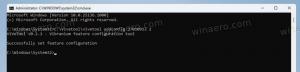Habilitar el protocolo de uso compartido SMB1 en Windows 10
En este artículo, veremos cómo habilitar el protocolo de intercambio de archivos SMB1. En las versiones modernas de Windows 10, está deshabilitado por razones de seguridad. Sin embargo, si tiene computadoras en su red que ejecutan sistemas anteriores a Windows Vista o aplicaciones de Android o Linux que solo funcionan con SMB v1, debe habilitarlo para conectarse en red con estos dispositivos.
Anuncio publicitario
El protocolo Server Message Block (SMB) es el protocolo de intercambio de archivos de red de Microsoft Windows. El conjunto de paquetes de mensajes que definen una versión particular del protocolo se llama dialecto. El sistema común de archivos de Internet (CIFS) es un dialecto de SMB. Tanto SMB como CIFS también están disponibles en VMS. Vale la pena mencionar que tanto SMB como CIFS también están disponibles en otros sistemas operativos como Linux y Android a través de implementaciones alternativas de terceros. Para referencia, consulte el siguiente artículo de MSDN.
La implementación de Microsoft del protocolo SMB viene con las siguientes adiciones:
- Negociación de dialectos
- Determinar otros servidores de protocolo SMB de Microsoft en la red o navegar por la red
- Imprimir a través de una red
- Autenticación de acceso a archivos, directorios y recursos compartidos
- Bloqueo de archivos y registros
- Notificación de cambio de directorio y archivo
- Manejo extendido de atributos de archivo
- Soporte Unicode
- Cerraduras oportunistas
El protocolo SMBv1 está desactualizado e inseguro. Fue la única opción hasta Windows XP. Fue reemplazado por SMB2 y versiones posteriores que ofrecen un rendimiento superior y mejor seguridad. Microsoft ya no recomienda el uso de SMB v1. A partir de Windows Vista, Microsoft implementó una nueva versión de SMB, conocida como SMB2. Sin embargo, las versiones anteriores de Windows y muchas aplicaciones que se ejecutan en Android y Linux no son compatibles con versiones de SMB, lo que hace imposible conectar una PC con Windows en red con dichos dispositivos si solo se utilizan SMB v2 / v3 activado.
SMB1 está deshabilitado de forma predeterminada a partir de la versión 1709 de Windows 10 "Fall Creators Update". Entonces, si tiene que habilitar SMB1, así es como se puede hacer. Antes de continuar, asegúrese de que su cuenta de usuario Privilegios administrativos. Ahora, siga las instrucciones a continuación.
Para habilitar SMB1 en Windows 10, Haz lo siguiente.
- presione el Ganar + R teclas para abrir Ejecutar y escribir
Optionalfeatures.exeen el cuadro Ejecutar.
- Encontrar Soporte para compartir archivos SMB 1.0 / CIFS en la lista y marque la casilla junto a él.
- Alternativamente, puede expandirlo y habilitar solo el cliente o el servidor, según lo que desee.


- Haga clic en el "botón Reiniciar" si se le solicita.

Después de eso, hará que SMB1 funcione en Windows 10.
La desactivación de las opciones mencionadas anteriormente eliminará la compatibilidad con SMB1 del sistema operativo.
Alternativamente, puede habilitar o deshabilitar SMB1 usando PowerShell.
Habilite o deshabilite el protocolo SMB1 en Windows 10 usando PowerShell
- Abra PowerShell como administrador.Consejo: puedes agregar el menú contextual "Abrir PowerShell como administrador".
- Escriba o copie y pegue el siguiente comando:
Get-WindowsOptionalFeature -Online -FeatureName "SMB1Protocol"
Mostrará si tiene el protocolo SMB1 habilitado o no.

- Para habilitar la función, ejecute el comando
Enable-WindowsOptionalFeature -Online -FeatureName "SMB1Protocol" -Todos
- Para deshabilitar la función, ejecute el siguiente comando:
Disable-WindowsOptionalFeature -Online -FeatureName "SMB1Protocol"
- Confirme la operación y ya está.
Eso es todo.